「//192.168.1.1のルーターにログインできないのに、Windows 7または10でインターネットが機能するのはなぜですか」、「192.168.1.1のアカウントがadmin-adminサイトで開かず、アクセスできない場合の対処方法モデム設定メニュー」。今日、これらの質問と同様の質問には、Zyxel Keenetic、Asus、Rostelecom、Beeline、MTS、および一部のTP-LinkルーターのユーザーからYandexを通じてテクニカルサポートに寄せられる多数の手紙が含まれています。標準のログインとパスワードを使用して、コンピューターまたは電話からWebインターフェイス経由でWi-Fiルーターシステムの設定を入力するときに、このような問題があるのはなぜですか?個人口座を開設するには?この記事では、彼女の解決策を完全に公開することにしました。
ルーター192.168.1.1へのログインは、間違ったwifiネットワークへの接続が原因で開かない
したがって、// 192.168.1.1のルーターにログインできない最初の理由は、間違ったネットワークに接続するためです。たとえば、Wi-Fi信号のソースがいくつかある場合-2台のルーターまたはアクセスポイントと1台のアンプ。そして、あなたはそれらのそれぞれに接続するためにあなたのコンピュータのメモリにデータを持っています、しかしスリープモードから目覚めた後、PCは間違ったネットワークを選びました。
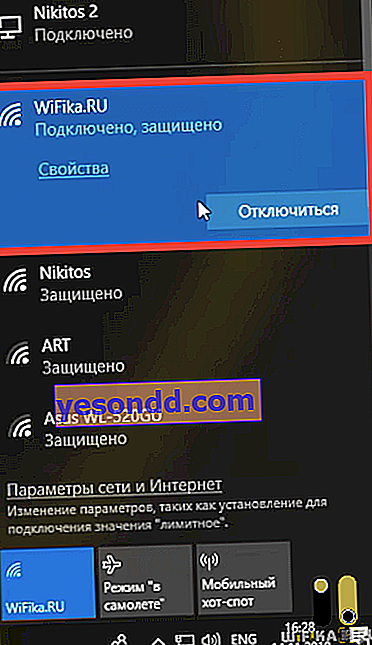
同じメーカーのルーターが近隣のアパートで機能することもよくあります。そしてデフォルトでは、それらの信号はパスワードで保護されておらず、類似した名前を持っています。誤って、自分のネットワークではなく他の誰かのネットワークに簡単に接続できます。しかし、今日、誰かがペアリングされていないwifiで作業することを想像することはほとんどありません。そのため、このオプションは空想的なものです。
Asusルーター、Zyxel KeeneticおよびRostelecomは、アドレスが正しくないため192.168.1.1設定を入力しません
しかし、ブラウザがルーター設定を入力しない最も一般的な理由は、誤って入力された192.168.1.1アドレスです。Asus、Zyxel Keenetic、およびRostelecomブランドのデバイスで製造されたルーターの場合、3種類のエラーが発生する可能性があります。
- このモデルのアドレスは192.168.1.1ではありません
- 誤って入力した値-192.168.ll
- 以前の所有者によって住所が変更されました
無効なモデムログインアドレス
まず、設定のエントリが正確に192.168.1.1にあることを確認する必要があります。Asus、Zyxel Keenetic、一部のTP-Linkルーターおよびモデムでは、デフォルトで使用されます。Rostelecomプロバイダーのブランドルーターにも関連します。この点を明確にするために、デバイスの下部にあるステッカーを見てください。正しい値です。Asusのように、どちらのIPでもかまいません。

Webアドレスまたはホスト名。これはすべてのキネティックで行われます。

TP-Linkモデルを見ると、ほとんどの場合、192.168.0.1または
tplinkwifi.net(tplinklogin.net)。しかし時々192.168.1.1が出くわします。

スペルミス
ブラウザが192.168.1.1設定に入らないことによる別のエラーは、IPアドレスのスペルが間違っていることです。したがって、経験の浅いユーザーは、文字「l」を数字の「1」と混同します。外見的には、コンピュータ画面では、それらは非常によく似ています。結果は「//192.168.ll」ですが、これが根本的に間違っていることは明らかです。また、この「アドレス」にルーター設定を入力することはできません。
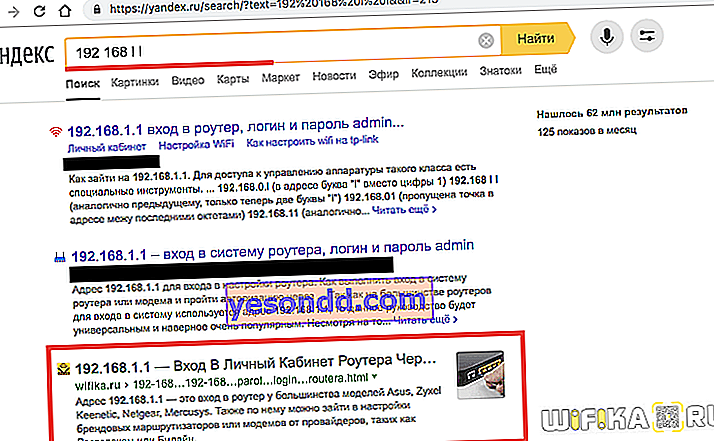
HTTPや末尾などの接頭辞にも同じことが当てはまります-RU、NET、COM、HTML:
- //192.168.1.1
- 192.168.1.1.RU
- 192.168.1.1.NET
- 192.168.1.1.html
もう一度、ログインアドレスは次のようになります
- 192.168.1.1
スペース、ダッシュ、その他はありません。そうしないと、常に検索結果に表示されます。
デフォルトのアドレスが変更されました
箱から出したばかりの新しいルーターをセットアップするのではなく、すでに使用されているルーターをセットアップする場合。次に、デフォルトで使用されている彼のIPアドレス192.168.1.1が、前の構成中に別のIPアドレスに変更された可能性があります。たとえば、192.168.2.1、192.168.3.1、192.168.4.1、192.168.5.1などです。
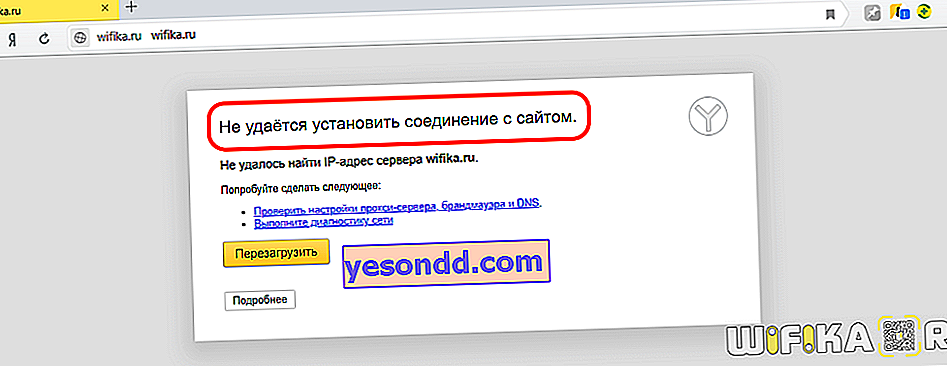
次に、リセットを行う最も簡単な方法は、ルーターを工場出荷時の設定に戻すことです。パラメータにいくつかの重要なデータがあり、それを失いたくない場合は、現在の値を簡単に見つけることができます。ネットワークアダプタのステータスに関する情報を開く必要があります。これを行う方法は、ルーターのローカルIPアドレスに関する記事で詳しく説明されています。
 ...
...
コンピュータの192.168.1.1ソースの設定のエラー
最後に、コンピューターまたはラップトップでWebサイト//192.168.1.1が開かないもう1つの理由は、ネットワークアダプターの設定が正しくないことです。通常、ルーターは、以前にケーブル経由でPCをインターネットに接続していたユーザーがインストールします。したがって、ネットワークカードに直接差し込まれており、一部のデータがパラメーターに示されている可能性があります。しかし、ルーターはプロバイダーに接続する機能を引き継いでいるため、機能しなくなり、干渉するだけです。
ネットワークアダプターの設定に移動するには、「ネットワークと共有センター」を開く必要があります

ここで「アダプタパラメータの変更」に進みます。

接続を右クリックします。Wi-Fiを使用している場合は、[ワイヤレスネットワーク]を選択します。コンピュータがケーブルでルータに接続されている場合は、「イーサネット」。ドロップダウンメニューで[プロパティ]に移動します

ここで「インターネットプロトコルバージョン4」をクリックして、「自動的に取得する」IPアドレスとDNSサーバーにチェックボックスをオンにします。

変更を保存し、サイトアドレス「//192.168.1.1」を再入力します。今回はすべてうまくいくはずです!
ログインとパスワードAdmin-Adminまたは192.168.1.1のパスワードは適切ではありません
最後に、アドレスが開かれている場合を考えてみますが、「Admin-Admin」のログインパスワードのペアを使用する場合は設定を入力できません。はい、確かに、Asus、TP-Link、D-Linkなどのほとんどのルーターモデルに共通です。ただし、例外があります。たとえば、「1234」はEdimaxによって行われるようにパスワードとして使用できます。

ただし、Zyxel Keenetic、Netis、Mercsys、Tendaの場合、パスワードは最初のログイン時に設定されます。つまり、あなたが彼を知らない場合、ルーターへの入り口は永遠に閉じられます。この場合、唯一の方法は、ルーターの設定をリセットして再インストールすることです。また、パスワードを回復するためのいくつかの実用的な方法を別の記事で紹介します。それを読んでください、おそらくいくつかのオプションがあなたを助けるでしょう。
